
Nykyinen elämä, jota ihmiset johtavat, on erittäin nopea, ja sinun on tehtävä taikaa aikaa, jotta voit jakaa sen työkokousten, projektien ja henkilökohtaisen elämän kesken. Silloin kun tarvitsemme työkalun apua, jonka avulla voimme järjestää aikamme. Excel Se on täydellinen työkalu luoda kuukausittainen kalenterigeneraattori, ja se on erittäin helppo tehdä.
Kalenteri on välttämätön työkalu, joka auttaa meitä saamaan järjestämämme toiminta. Sen käyttötarkoituksia on useita riippuen kunkin henkilön tarpeista, sitä voidaan käyttää aikatauluna tarkempien käyttötarkoitusten asettamiseksi aikatauluna.
Kuinka luoda kuukausittainen kalenterigeneraattori Microsoft Excelissä?
Voit luoda kalenterin tyhjästä Excelistä, mutta se voi olla aikaa vievä työ. Tätä varten Excelillä on valmiita kalenterimalleja. Vaihtoehtoja on paljon, voit käyttää vuosittaisia kalenterimalleja (12 kuukautta), kuukausikalentereita, päivittäisiä kalentereita ja jopa muistiinpanoja.
Luo kuukausittainen kalenteri tyhjästä
Jos haluat luoda oman kalenterisi tyhjästä, sinun on noudatettava seuraavia vaiheita.
- Laita kuluva vuosi ensimmäiseen soluun. Voit tehdä tämän kirjoittamalla kaavan = TODAY (). Lisää vuoden viereen kuukauden nimi toiseen soluun, jolla on kaava = TODAY (), ja muuta päivämäärän muoto, jonka haluat näyttää.
- Lisää viikonpäivät seuraavalle riville. Käytä yhtä solua päivässä. Pidä solujen leveys samana joka päivä.
- Valitse koko laskentataulukko, käytä näppäinyhdistelmää Ctrl + E ja muuta arkin täyttöväri. Tee tämä Koti-nauhan Täytä väri -työkalulla.
- Muuta nyt laatikoiden reunoja. Voit valita kaksi solua (esimerkit B3 ja B4) ja vaihtaa reunuksen haluamaasi väriin. Toista tämä toimenpide 6 kertaa jokaiselle sarakkeelle ja jokaiselle viikonpäivälle.
- Kun saat alkuperäisen kehyksen sinun on kopioitava se 12 kertaa jokaiselle kuukaudelle vuodessa.
- Lisää vuoden päivämäärät kalenteriin. Syötä kaksi ensimmäistä päivämäärää manuaalisesti vastaavaan päivään kuukauden mukaan. Käytä nyt automaattisen täytön toimintoa, valitse kaksi solua ja vedä valinta muille viikonpäiville. Toista tämä tekniikka loput täyttämään loput kuukaudet.
- Jätä merkintä tekemällä rivi tyhjäksi. Käytettävissä olevaa riviä käytetään merkintöjen tekemiseen koko kuukauden ajan.
- Muuta kalenterin ulkonäköä. Nyt sinun on muotoiltava kalenteri, vaihdettava kirjasintyyppi ja värit. Voit säätää soluja ja jopa liittyä soluihin, jotta lopputulos olisi ammattimaisempi.
Edistyneemmille käyttäjille voit lisää ennalta suunniteltu kalenteri Exceliin Visual Basicin CalendarMaker-työkalusta. Jopa Microsoft tarjoaa mallikoodin sen toteuttamiseksi. Tuloksena on makro, joka luo kalenterisi, jotta voit toteuttaa sen tyhjästä.
Lataa kalenterimalli
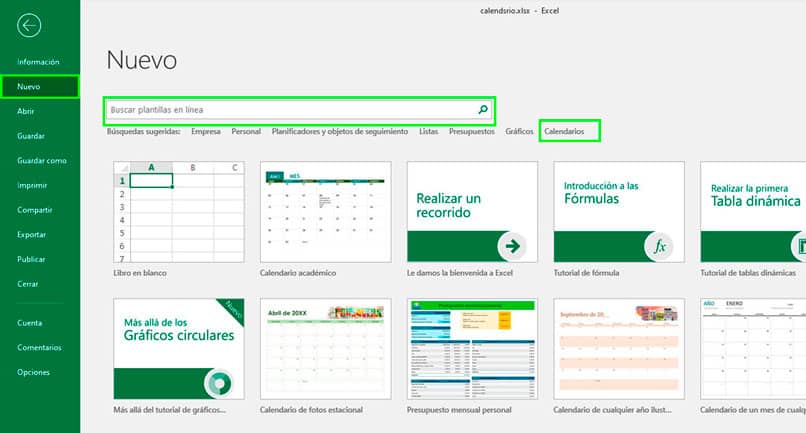
Microsoft Excelin uusimmissa versioissa aloitusikkunassa on joukko tiedostomuotoja, joissa on esikatselu, jossa voit valita haluamasi. Näytön oikeassa yläkulmassa näkyy Kalenterit-vaihtoehto, Klikkaa sitä.
Näyttää uudet kalenterivaihtoehdot ja ovat kaikki käytettävissä olevia malleja voit ladata. Sosiaalisen median kalenterista aina Kiinan horoskoopin ikuiseen kalenteriin.
Kun olet valinnut yhden lataamasi Microsoft Online -alustalta, olet melko kevyet tiedostot ja alle sekunnissa sinulla on tiedosto käytettävissä muokattavaksi haluamallasi tavalla.